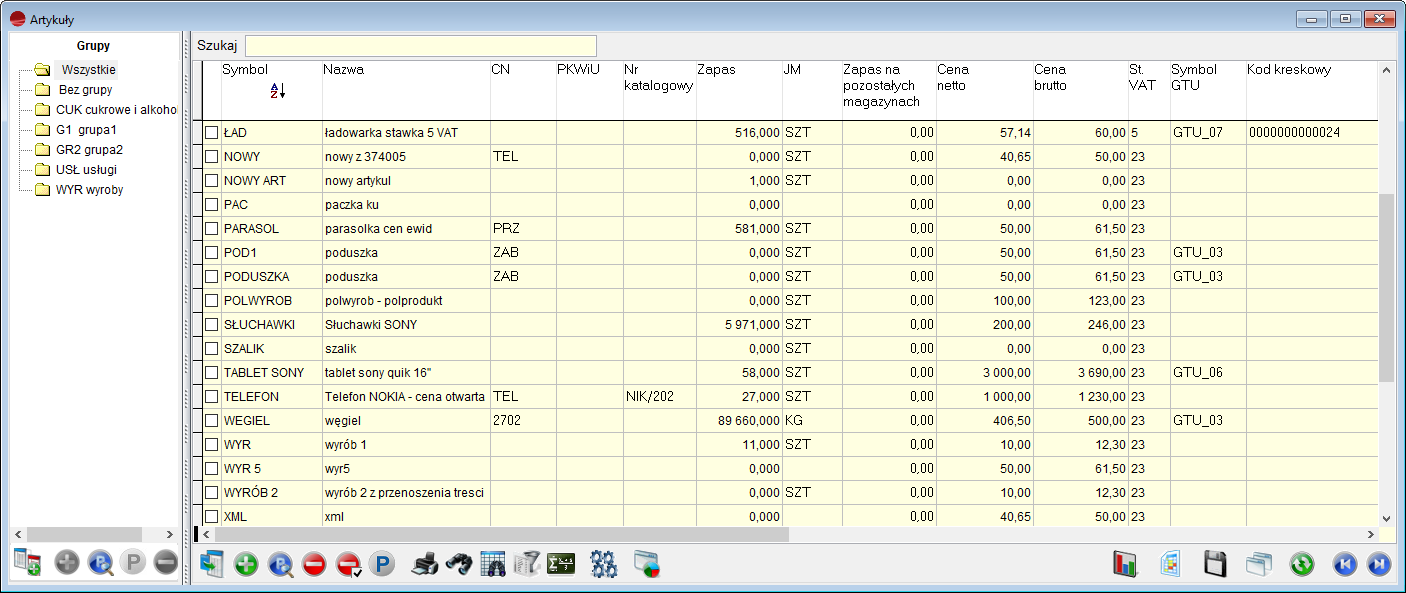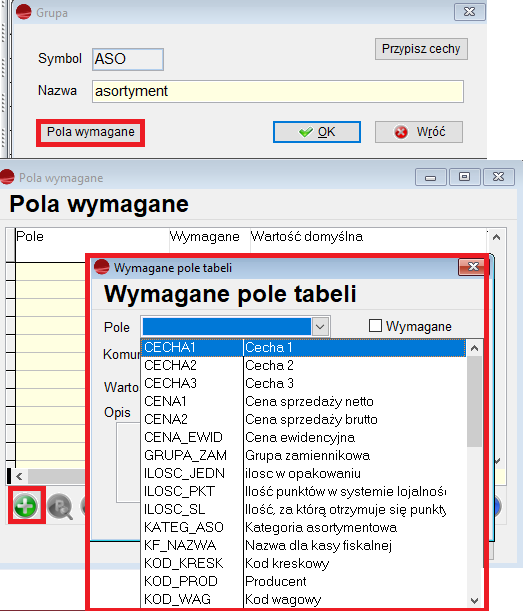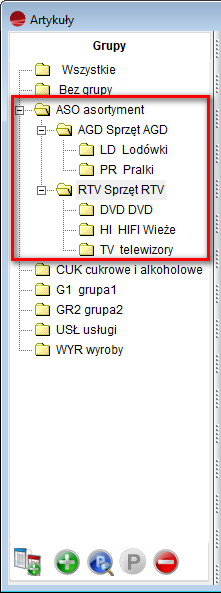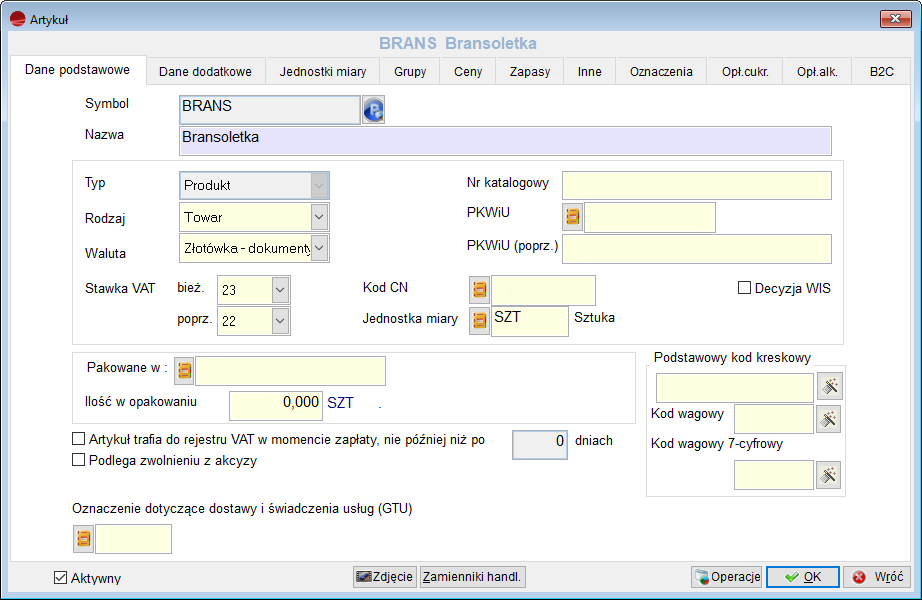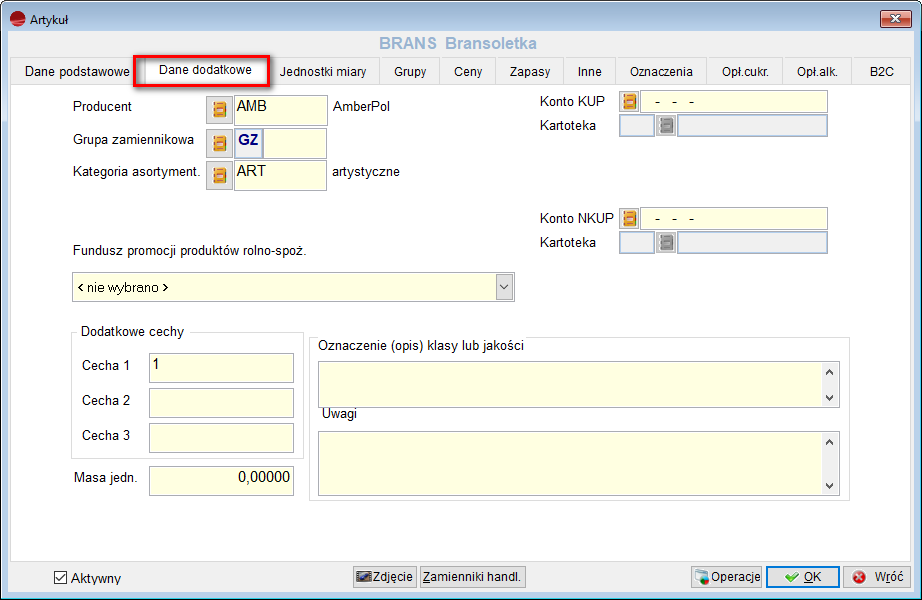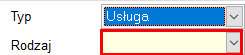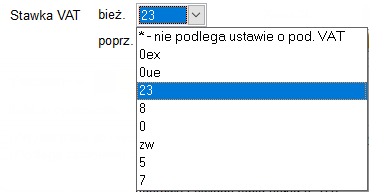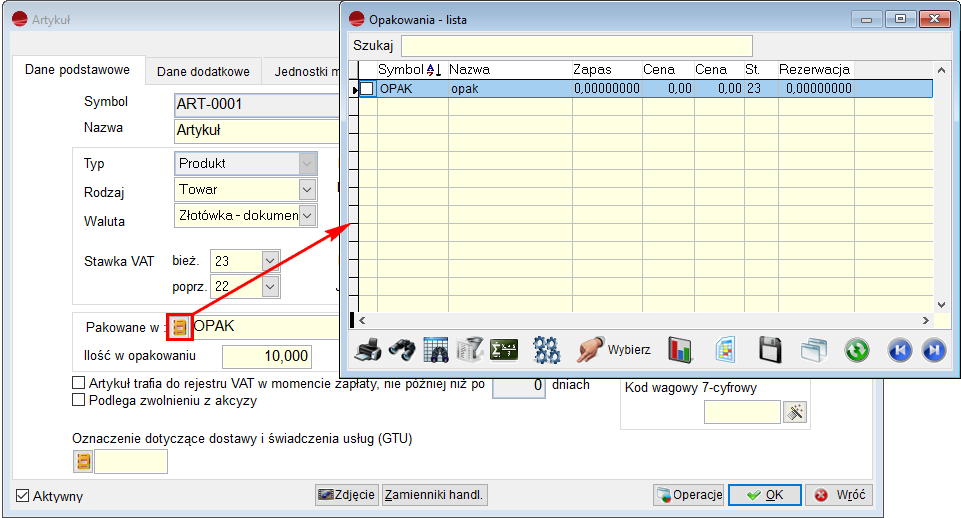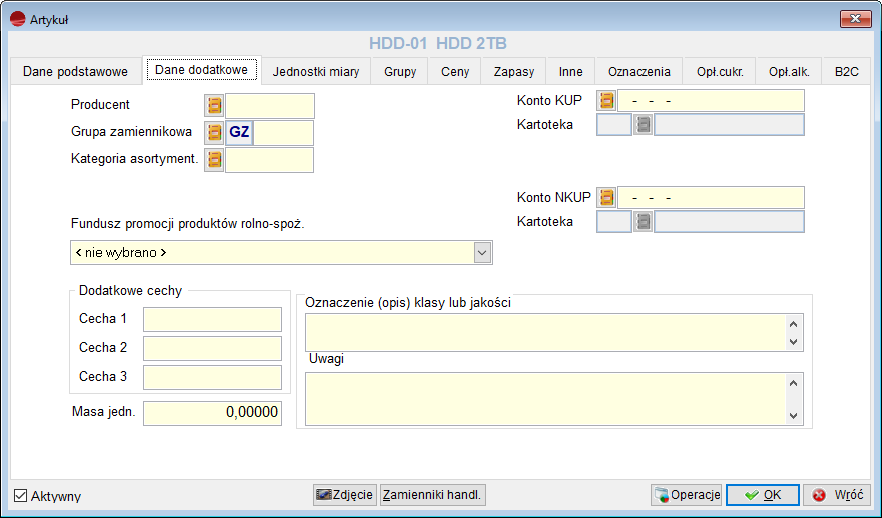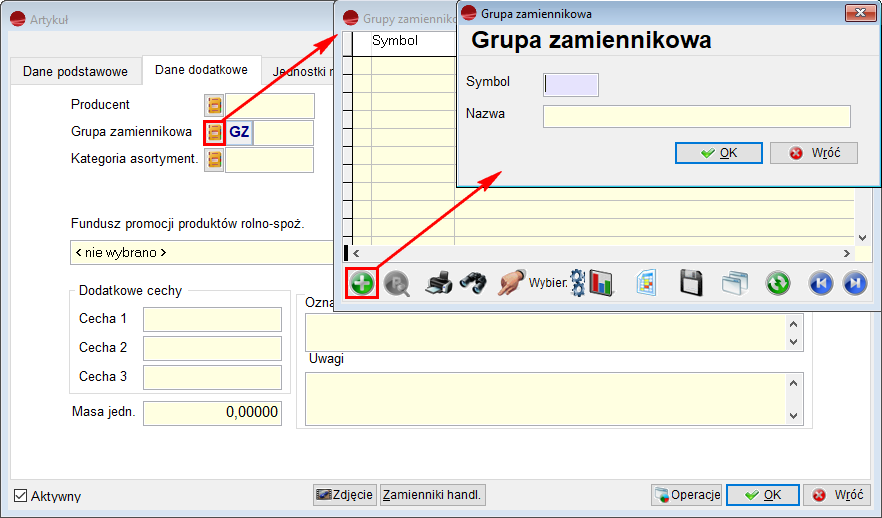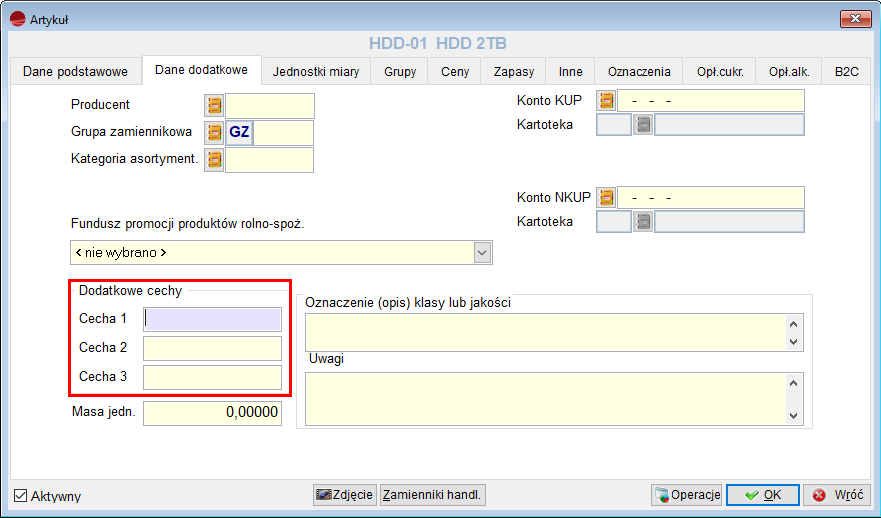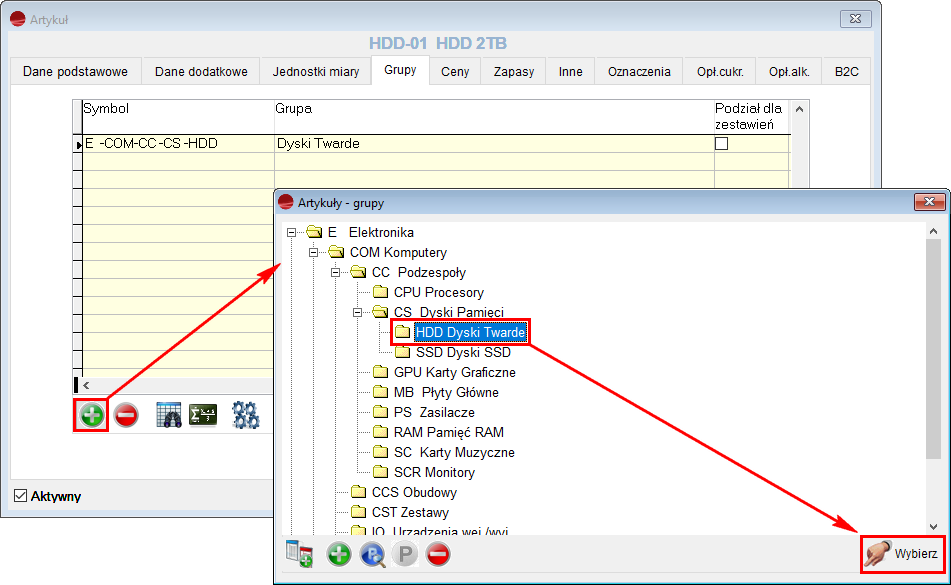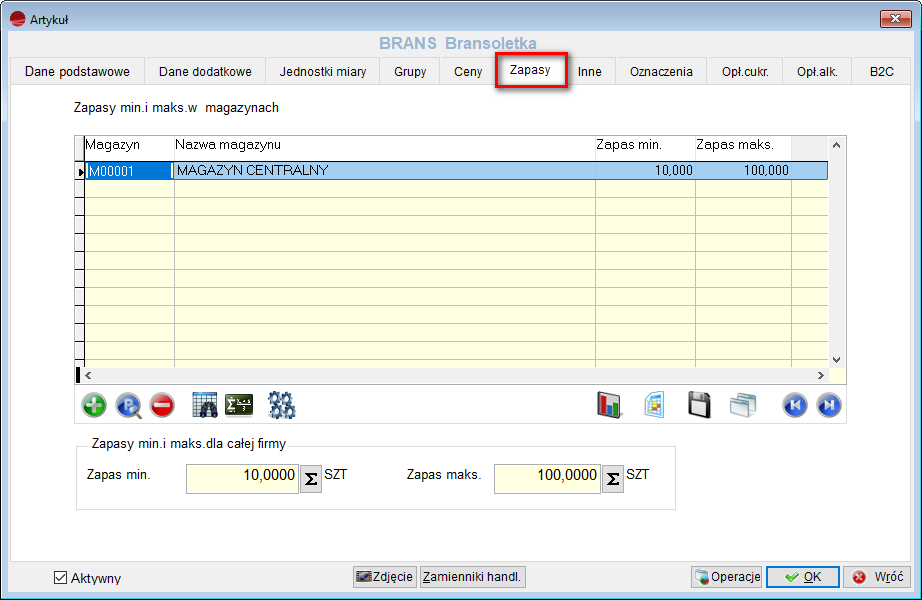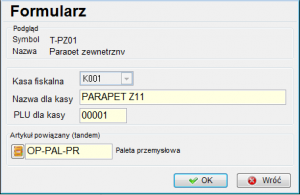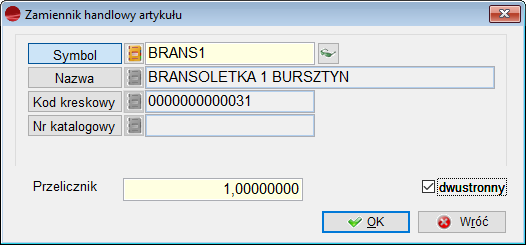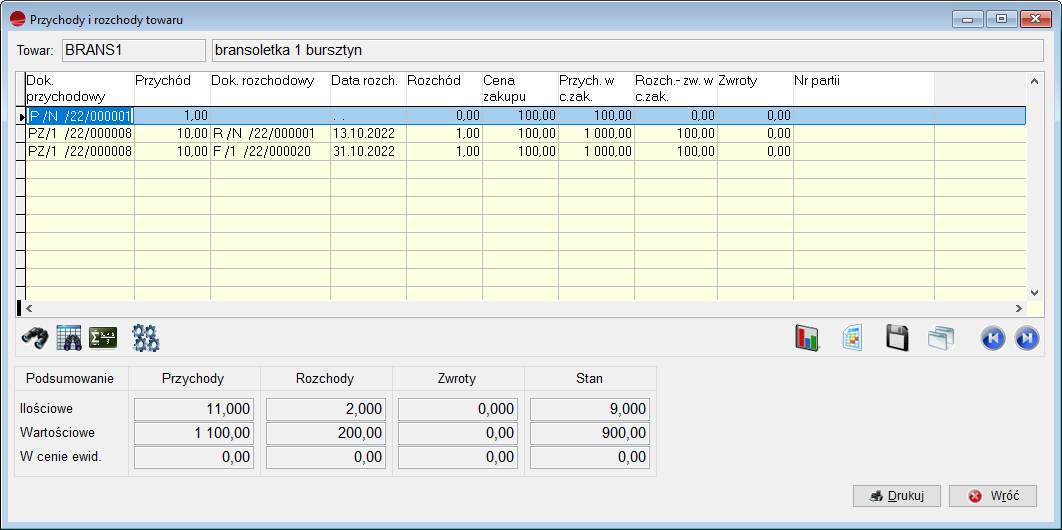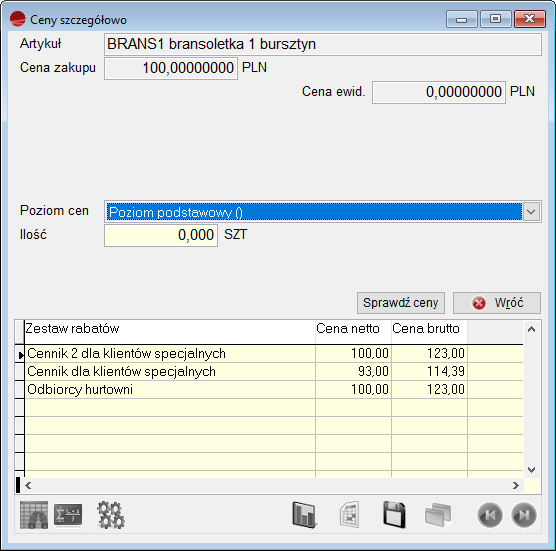Kartoteka Artykuły jest to zbiór przedmiotów sprzedaży i zakupu. Mogą to być towary, materiały, wyroby, opakowania, usługi, a także np. wydatki, prawa autorskie, licencje, pozycje księgowe.
W celu uporządkowania tych różnorodnych artykułów program wymusza przydzielenie im konkretnego typu artykułu.
Artykuły dzielą się według typu na:
- Produkty – towary, materiały, wyroby, opakowania itp., czyli przedmioty o kontrolowanym zapasie magazynowym,
- Usługi – pozycje usługowe nie posiadające zapasu magazynowego,
- Pozycje księgowe – pozycje przede wszystkim wykorzystywane przy rejestrowaniu zakupów kosztowych.
Dodatkowo w celu usystematyzowania asortymentu można podzielić artykuły na grupy i podgrupy asortymentowe. Będą one zaprezentowane w programie w postaci drzewa znajdującego się po lewej stronie tabeli z listą artykułów. Struktura drzewa pozwala na szybkie filtrowanie bazy artykułów. Wskazując wybraną grupę, np. RTV – Sprzęt RTV dane na ekranie zostaną zawężone do artykułów należących tylko do tej grupy.
Przykłady grup asortymentowych dla branży AGD i RTV
AGD – Sprzęt AGD
RTV – Sprzęt RTV
Przypisanie artykułom grup i podgrup asortymentowych, do których należą pozwala również na bardziej szczegółowe ich analizowanie. Np. analizując chodliwość towaru można pogrupować wynik w ramach podgrup asortymentowych, co daje nam informacje o poziomie sprzedaży w poszczególnych podgrupach.
System wyposażony jest również w mechanizm automatycznego zapamiętywania ostatnio wybranej przez użytkownika gałęzi w drzewie artykułów.
Dla poszczególnych gałęzi drzewa artykułów, istnieje możliwość określenia pól wymaganych, bez wypełnienia, których nie będzie możliwe zapisanie danych. Należy pamiętać, iż podgrupy dziedziczą definicję grup nadrzędnych i mogą dodać do nich własne definicje (następuje sumowanie definicji od korzenia aż do liścia drzewa).
Aby zdefiniować pola wymagane dla danej gałęzi drzewa należy wejść w jej edycję i skorzystać z przycisku Pola wymagane
Następnie z listy należy wybrać interesujące nas pola, oraz przeznaczyć znacznik Wymagane. W polu Komunikat, możemy wpisać treść komunikatu jaki się pojawi przy próbie zapisu artykułu, bez wypełnienia wymaganego pola.
Istnieje możliwość wpisania wartości domyślnej dla danego pola, która automatycznie pojawi się przy wpisywaniu nowego artykułu.
Przykłady podgrup asortymentowych dla branży AGD i RTV
DVD – Odtwarzacze
HF – Wieże HI-FI
TV – Telewizory
PR – Pralki
LD – Lodówki
Podgrupy są uszczegółowieniem opisanych powyżej grup asortymentowych.
W procesie wdrożenia dane o artykułach mogą być automatycznie pobrane z innych systemów.
Artykuły – formularz
Dodając nowy artykuł (opcja Dodaj) pojawia się poniższy formularz.
W górnej części wyświetlane są pola symbol artykułu, nazwa artykułu oraz jego numer katalogowy.
Pola opisujące artykuł rozmieszczone są na zakładkach: Dane podstawowe, Dane dodatkowe, Jednostki miary, Grupy, Ceny, Zapasy, Inne, Oznaczenia, Opłata cukrowa, Opłata alkoholowa.
W celu ograniczenia informacji wyświetlanych na listach artykułów, do danych aktualnie wykorzystywanych w programie, istnieje w systemie możliwość przydzielenia artykułowi statusu aktywny/ nieaktywny. Artykuł, który nie będzie miał statusu Aktywny, nie będzie pojawiał się podczas tworzenia dokumentów na liście artykułów.
Dane podstawowe artykułu
Symbol
Dowolny szesnastoznakowy symbol artykułu. Pole wymagane.
Format symbolu można ustawić w opcji Konfiguracja -> Ustawienia globalne.
- Przykłady symboli można znaleźć w Konfiguracja -> Ustawienia globalne -> Ustawienia dla artykułów.
Nazwa
Nazwa artykułu – maksymalnie 50 znaków. Pole wymagane.
Typ
Selektor wyboru typu artykułu: produkt, usługa, pozycja księgowa. Po wybraniu typu artykułu selektor ten staje się niedostępny. W przypadku pomyłki w określeniu typu trzeba usunąć artykuł i wprowadzić go jeszcze raz. Pole wymagane.
Rodzaj
Selektor wyboru rodzaju artykułu dostępny tylko dla artykułów o typie Produkt.
Rodzaje artykułu to:
- towar,
- wyrób,
- surowiec / materiał,
- opakowanie,
- odpad,
- półprodukt.
Stawka VAT
Stawka podatku VAT dla artykułu z możliwością wskazania bieżącej i poprzedniej stawki.
Pakowane w
Możliwość wskazania opakowania dla artykułu (opakowanie zbiorcze).
Ilość w opakowaniu
Pozwala określić jaka ilość danego artykułu mieści się w jednym opakowaniu wskazanym w polu Pakowane w.
Nr katalogowy
Symbol (numer) pod jakim artykuł figuruje u producenta lub dostawcy.
PKWiU
Numer PKWiU. Pole powinno być wypełnione dla artykułów ze stawka podatku VAT inną niż 22%.
KOD CN
Pozwala na wskazanie kodu CN (nomenklatura scalona).
Jednostka miary sprzedaży
Jednostka miary w której wyrażony będzie zapas artykułu i realizowana będzie sprzedaż. Tabelę jednostek miar definiuje Użytkownik w opcji Kartoteki -> Jednostki miar.
Jeżeli nie ma jednostki w której ma zostać zdefiniowany artykuł można ją dodać do tabeli jednostek miar z tego poziomu.
Uwaga!!!
Zmiana jednostki podstawowej dla artykułu jest możliwa w przypadku, gdy artykuł nie występował na dokumentach przychodowych. Jeżeli artykuł pojawił się na przychodzie, zmiana jednostki miary nie jest możliwa.
Kod kreskowy
Kod kreskowy artykułu – zapis cyfrowy.
Jeżeli towary posiadają własne kody kreskowe i chcemy ich używać np. przy sprzedaży, należy sczytać kody kreskowe za pomocą czytnika kodów.
Jeżeli natomiast chcemy nadać artykułom własne kody kresowe, należy użyć przycisku Generuj kod kreskowy.
Opcja ta pozwala ustalić poprawny kod kreskowy w systemie EAN 13. W tym systemie pierwsze 12 cyfr stanowi kod towaru. 13-ta cyfra nie może być dowolna. Jest to suma kontrolna wyliczana na bazie pierwszych 12-tu cyfr. Na ekranie widać ją jako niedostępną do edycji 13-tą cyfrę kodu.
Jeśli zamierzamy samodzielnie metkować towary nieometkowane przez producenta, to najpierw należy nadać towarom poprawne i unikalne kody kreskowe.
Jeśli towary metkujemy wyłącznie dla potrzeb własnej sprzedaży, to można wygenerować dowolne kody kreskowe.
Jeśli natomiast towary przeznaczony jest do dalszej odprzedaży, to powinno się wygenerować towarom kody poprzedzone posiadanym prefixem (oznakowanie kraju, branży itd). Prefix należy podać w opcji Konfiguracja -> Ustawienia globalne -> Prefix kodu kreskowego.
Kod wagowy
Sześć pierwszych znaków kodu wagowego identyfikuje artykuł. Znaki te muszą zostać wprowadzone do pola kod wagowy. Podczas sczytywania kodu wagowego system odnajduje właściwy artykuł a na podstawie kolejnych znaków zapisanych w kodzie automatycznie uzupełnia jego ilość (wagę towaru).
W celu uruchomienia obsługi kodów wagowych należy w opcji Konfiguracja -> Ustawienia globalne -> Ustawienia dla artykułu zaznaczyć Obsługę kodów wagowych.
Dane dodatkowe artykułu
Producent
Określenie producenta towaru. Przywoływana jest tu definiowalna kartoteka Producenci. Przypisane tej informacji pozwala np. analizować chodliwość towarów w podziale na producentów.
Grupa zamiennikowa
Pole to pozwala zgrupować artykuły o podobnych cechach w celu używania ich zamiennie.
Ma to szerokie zastosowania np. w branży technicznej, zwłaszcza motoryzacyjnej. Przykładowo łańcuch rozrządu do jednego modelu auta od różnych producentów może mieć różne symbole i ceny. Dzięki polu grupa zamiennikowa można je połączyć w jedną grupę. Opcja Filtry pozwala na szybkie wyszukanie zamienników dla wskazanego towaru.
Przykłady grup zamiennikowych dla branży AGD i RTV
T14 – Telewizory 14”
T21 – Telewizory 21”
Konto
Pole to dostępne jest tylko w przypadku zainstalowanego i włączonego modułu Księga Handlowa. Pozwala ono wskazać konto księgowe, które będzie używane przy automatycznych księgowaniach.
- patrz Zakupy -> Rejestrowanie zakupów
Użycie tego pola dla towarów, wyrobów i usług pozwala automatycznie dekretować sprzedaż tych artykułów na różne konta księgowe, nawet jeśli wystąpią one wspólnie na jednej fakturze.
Masa jednostkowa
Pole informacyjne, w którym można zapisać masę jednostkową towaru.
Dodatkowe cechy (Cecha 1, Cecha 2, Cecha 3)
Są to trzy dodatkowe pola informacji o artykule, które Użytkownik wypełnia według własnych potrzeb, np. kolor, rozmiar itp. Pomysł ten pochodzi ze starszych wersji programu. Obecnie proponujemy definiować własne dodatkowe pola.
Fundusz promocji produktów rolno – spożywczych.
Wskazanie funduszu, któremu podlega dany artykuł, umożliwia automatyczne rozliczenie funduszy na dokumencie zakupu.
Uwagi
Dowolnej długości opis.
Jednostki miary
Artykuł posiada jedną podstawową jednostkę miary, którą program zawsze proponuje podczas rejestrowania dokumentów. Możliwe jest również zdefiniowanie jednostek pomocniczych podając przelicznik dla danego artykułu i ewentualnie definiując jego masę netto i brutto. Zdefiniowane jednostki miary mogą być stosowane zamiennie we wszystkich dokumentach, gdzie pozycjami są artykuły (dokumenty sprzedaży, zakupu, PZ, WZ, dokumenty magazynowe itp.)
Możliwe jest również zdefiniowanie pomocniczej jednostki miary dla artykułu jako domyślną dla sprzedaży lub zakupów. Domyślna jednostka miary podpowie się po wybraniu artykułu na dokumentach F, R, WZ, OF i ZO. Domyślna jednostka zakupów na dokumentach FZ, PZ, P, KZ (z wyjątkiem korekty z tytułu zmiany stawki VAT) i ZW.
Grupy
Przypisanie artykułu do jednej lub kliku gałęzi z drzewka grup artykułów.
Ceny
Program umożliwia tworzenie dowolnej ilości cen towarów. W związku z tym w systemie pojawiają się dwa pojęcia cen: ceny poziomu podstawowego oraz ceny poziomów dodatkowych.
Ceny poziomu podstawowego
Każdy artykuł w programie posiada jedną podstawową cenę sprzedaży wyrażoną w dwóch formach:
- cena sprzedaży netto
- cena sprzedaży brutto.
Ceny te można różnicować i rozszerzać za pomocą cenników i zestawów rabatowych.
Jeśli cała sprzedaż prowadzona jest według cen netto to należy posługiwać się wyłącznie ceną netto (ignorując cenę brutto) i odwrotnie.
Jeśli przykładowo faktury wystawiane są według cen netto, a paragony dla detalistów według cen brutto, to można uzależnić ceny od siebie (wyliczanie ceny brutto od netto i odwrotnie) lub ceny mogą być niezależne.
Wystawiając dokument według cen netto program użyje ceny netto licząc VAT rachunkiem do stu. Dla dokumentów w cenie brutto, używana jest cena brutto i system wylicza podatek VAT rachunkiem w stu.
Przycisk Kalkulacja cen sprzedaży pozwala ustalić ceny poziomu podstawowego kalkulując je w stosunku do ceny zakupu. Wpisanie ręcznie ceny powoduje, że program wyliczy narzut i marżę. Jeśli podany zostanie procent narzutu bądź marży, to program wyliczy cenę. Ustalone w tym oknie ceny sprzedaży należy zapamiętać używając przycisku Akceptacja cen.
Ceny poziomów dodatkowych
Program umożliwia posługiwanie się wieloma cenami sprzedaży, zwanymi w programie dodatkowymi poziomami cen. Poziomy cen mogą być tworzone w PLN oraz w walucie obcej. Do danego artykułu możemy przypisać tyle dodatkowych cen ile mamy stworzonych poziomów. Program umożliwia przypisanie dowolnej ilości poziomów cen dodatkowych do magazynu, jak również możliwe jest określenie domyślnego poziomu cen dla magazynu. Możemy również przypisać do kontrahenta jeden poziom cen, który stanowił będzie cenę wyjściową do obliczenia rabatów i na dokumentach sprzedaży będzie występował jako cena nominalna towaru.
Cena ewidencyjna
Pole to zostaje automatycznie wypełnione ceną ewidencyjną po utworzeniu dokumentu PC (zmiana ceny ewidencyjnej).
- patrz Magazyn -> Zmiana ceny ewidencyjnej
Zapasy
Zakładka zawiera informacje na temat zapasu minimalnego i maksymalnego dla całej firmy. Możemy również ustawić zapas minimalny i maksymalny dla poszczególnych magazynów.
Inne
Opcja inne zawiera pozostałe ustawienia związane z artykułami.
Kody kreskowe
Podstawowy – możliwość wygenerowania podstawowego kodu kreskowego
Dodatkowy – możliwość wygenerowania dodatkowych kodów kreskowych dla danego artykułu.
Po podaniu kodu na formularzu dokumentu, najpierw przeszukiwana jest tabela artykułów (kod główny). Jeżeli nie znaleziono kodu głównego, przeszukiwana jest tabela zawierająca kody dodatkowe. Kod kreskowy nie jest zapamiętywany razem z pozycją dokumentu (tak jak symbol artykułu), dlatego w momencie ponownej edycji pozycji, na formularzu może pojawić się inny kod niż wpisany wcześniej (najczęściej będzie to kod główny).
Kasa fiskalna
Możemy wpisać nazwę artykułu do kasy fiskalnej.
Numer PLU
Numer artykułu dla kas fiskalnych. Program wypełnia to pole automatycznie nadając kolejne numery dodawanym artykułom.
Cena otwarta
wybranie opcji powoduje, że sprzedawca będzie podawał cenę w kasie przy każdorazowej sprzedaży.
W obszarze Kasa fiskalna można dodać nazwę artykułu dla kas fiskalnych.
Kasa fiskalna
Wybieramy kasę, do której przypisujemy artykuł.
Nazwa
W tym polu wprowadzamy nazwę dla kasy fiskalnej, gdzie program sprawdza unikalność nazwy, ilość znaków i kontroluje dopuszczane znaki dla konfigurowanej kasy.
Numer PLU
Numer PLU dla wybranej kasy.
Artykuł powiązany (tandem)
Sprzedaż w tandemie umożliwia podpięcie do danego artykułu innego artykułu, zdefiniowanego uprzednio jako opakowanie.
Poprawianie / usuwanie artykułu
Aby poprawić lub tylko przejrzeć definicję artykułu należy go odnaleźć w tabeli i użyć opcji Popraw.
Wszystkie pola definiujące artykuł, oprócz pola Typ i Rodzaj, podlegają modyfikacji, nawet w przypadku, gdy artykuł był już sprzedawany.
Zmiana Symbolu artykułu powoduje przepisanie tej informacji na wszystkich dokumentach, na których występował dany artykuł.
Aby usunąć artykuł należy go odnaleźć w tabeli i użyć opcji Usuń.
Nie jest możliwe usunięcie artykułu, który wystąpił na jakimkolwiek dokumencie w systemie. W celu grupowego usunięcia artykułów bez obrotów można skorzystać z opcji w menu Funkcje Administracyjne.
- Patrz rozdział Funkcje administracyjne -> Usuwanie artykułów bez obrotów
Dodatkowe opcje dostępne z kartoteki artykułów
Aktywny
W celu ograniczenia informacji wyświetlanych na listach artykułów, do danych aktualnie wykorzystywanych w programie, istnieje w systemie możliwość przydzielenia artykułowi statusu aktywny/nieaktywny. Artykuł, który nie będzie miał status Aktywny, nie będzie pojawiał się podczas tworzenia dokumentów na liście artykułów.
Zdjęcie
Możliwość dodania zdjęcia dla danego artykułu
Opcja umożliwia wprowadzenie zamienników handlowych dla danego artykułu. System ułatwia w ten sposób prace handlowca, podpowiada i umożliwia sprzedaż , gdy nie ma wybranego towaru.
Po aktywacji przycisku pojawia się lista z zamiennikami handlowymi zdefiniowanymi dla danego artykułu. Dla pojedynczego zamiennika można zdefiniować jego przelicznik oraz to, czy zamiennik jest dwustronny.
Operacje dla tabeli Artykuły
Opcja Operacje dla tabeli Artykuły zawiera listę analiz i informacji dotyczących danego artykułu.
Korzystając z tej opcji można wykonać następujące operacje:
- Wydruk etykiet
- Stan i terminy zamówień
- Historia towaru
- Przychody i rozchody towaru
- Historia sprzedaży/zakupów
- Dostawy w magazynach
- Dostawcy towaru
- Odbiorcy artykułu
- Ceny szczegółowo
- Zapas w każdym magazynie
- Historia napraw
- Załączniki
- Zlecenia produkcyjne
- Przydziel artykuły do kas
- usuwanie powiązania z grupa artykułów
- przydziel artykuły do kas
- Zamienniki handlowe
- Definicja kompletu
- Przypisz symbol GTU do pozycji dokumentów/korekt sprzedaży
Wydruk etykiet
Opcja ta pozwala wydrukować etykiety na towary. Drukowane są etykiety tylko dla towarów wybranych za pomocą opcji Filtry.
Na wstępie program przywołuje okno pozwalające wybrać kierunek wydruku. Etykiety można drukować na zwykłej drukarce. Takie etykiety zawierają symbol, nazwę oraz cenę towaru.
Jeśli dysponujemy drukarką kodów kreskowych, to można wydrukować etykiety z kodami kreskowymi dla wskazanych towarów.
Żądaną ilość etykiet należy wpisać w pole Ilość kopii w oknie Drukuj.
Stan i terminy zamówień
Opcja ta prezentuje zamówienia na sprzedaż i zamówienia na zakup złożone na dany towar.
Podawane są tu numery i daty zamówień, terminy ich realizacji oraz zamawiane ilości. Dodatkowo prezentowany jest tu zapas danego artykułu w bieżącym magazynie.
Historia towaru
Opcja ta zawiera zestawienie kolejnych operacji wykonanych na danym towarze. Znajdują się tu wszystkie przychody i rozchody towaru (dokumenty przychodowe i rozchodowe) w porządku chronologicznym (w kolejności ich powstawania).
Istnieje możliwość podglądu poszczególnych dokumentów przy pomocy opcji Pokaż. Korzystając z selektora Okres zestawienie to można ograniczyć do wybranego okresu.
Przycisk Podsumowanie prezentuje sumaryczne informacje w wybrany okresie.
Zestawienie można wydrukować korzystając z opcji Drukuj.
Przychody i rozchody towaru
Jest to zestawienie podobne do Historii towaru. Pokazuje wszystkie przychody i rozchody danego towaru, ale jednocześnie prezentuje powiązania pozycji przychodowych i rozchodowych (z jakiego przychodu wykonany został rozchód).
Tabela pokazuje pozycje dokumentów przychodowych i odpowiadające im pozycje dokumentów rozchodowych.
Jeżeli towar z dokumentu przychodowego był rozchodowany kilkoma dokumentami, dane dokumentu przychodowego nie są powtarzane w kolejnych wierszach, lecz kolumny dotyczące dokumentu przychodowego wypełniane są znakami *.
Zestawienie można wydrukować korzystając z opcji Drukuj.
Historia sprzedaży
Zestawienie prezentuje transakcje sprzedaży dotyczące wskazanego artykułu w porządku chronologicznym.
Tą analizę można ograniczyć do wskazanego klienta oraz wybranego okresu za pomocą selektorów umieszczonych pod tabelą prezentującą wynik.
Zestawienie można wydrukować korzystając z opcji Drukuj.
Dostawcy towaru
Zestawienie to pokazuje wszystkich dostawców danego towaru. Przy każdym z nich prezentowana jest data ostatniej transakcji, łączną ilość zakupu oraz ostatnia cena zakupu.
Odbiorcy artykułu
Zestawienie to pokazuje wszystkich odbiorców danego artykułu. Przy każdym z nich prezentowana jest data ostatniej transakcji, łącznie sprzedana ilość oraz ostatnia cena sprzedaży.
Ceny szczegółowo
Opcja ta umożliwia uzyskanie informacji na temat cen artykułu we wszystkich zestawach rabatowych oraz cen dla wybranego kontrahenta i przypisanego do kontrahenta poziomu cen. Ceny zostają wyliczone wg zestawu rabatów uzależnionych od zamawianej ilości towaru.
- Patrz rozdział Kartoteki -> Rabaty
Zapas w każdym magazynie
W opcji tej prezentowane są ilości towaru w poszczególnych magazynach. Po uwagę brane są tylko te magazyny, do których był przyjmowany dany towar.
Zawartość tabeli można wydrukować.
Historia napraw
Zestawienie prezentuje historie napraw dotyczące wskazanego artykułu. Możemy wskazać również numer seryjny, dla którego chcemy sprawdzić dokonane naprawy.
Załączniki
Opcja ta służy do dołączania plików zewnętrznych (grafik, pism, tabel) do artykułu. Mogą to być np. zdjęcia towaru czy przyznane certyfikaty, homologacje itp.
Dodając nowy plik (opcja Dodaj) wskazujemy jego położenie na dysku wybierając przycisk .
Poniżej w polu Opis można dodać dowolny tekst opisujący zawartość pliku. Możliwe jest przeglądanie opisu załączników bez wchodzenia w edycję pozycji. Wystarczy kliknąć na pozycję i myszką najechać na Memo wtedy w oknie pojawi się opis załącznika.
Przycisk służy do otwierania pliku domyślnym programem w systemie Windows, np.: pliki typu DOC otwierane Word’em, pliki XLS otwiera Excel, pliki JPG otwiera np. Corel.
Pliki skojarzone umieszczane są w katalogu danych firmy w podkatalogu PLIKI_SK.
| Należy zachować szczególną ostrożność przy modyfikowaniu zawartości katalogu PLIKI_SK zewnętrznymi programami i narzędziami systemowymi gdyż istnieje możliwość utraty powiązania plików z pozycjami w tabelach programu. |
Zlecenia produkcyjne
Opcja aktywna w przypadku posiadania modułu Produkcja. Dotyczy jedynie artykułów zdefiniowanych w programie jako wyrób. Umożliwia uzyskanie informacji na temat listy zleceń produkcyjnych, w których występuje dany wyrób.
Lista zleceń usługowych może zostać ograniczona do:
– zamkniętych zleceń
– nie zamkniętych zleceń.
Przydziel artykuły do kas
Opcja umożliwia przydzielenie artykułów do kas.
Zamienniki handlowe
Opcja ta umożliwia podgląd zamienników handlowych.
Definicja kompletu
W tym miejscu do artykułu można dodawać elementy (inne artykuły) z jakich się składa. Składniki dodawane są w jednostce głównej. Nie można dodać dwa razy tego samego składnika ani artykułu, który jest artykułem głównym.
W momencie dodawania artykułu głównego, posiadającego przypisane składniki kompletu na dokument F, składniki powinny w tle dodać się na pozycje faktury. Składniki są w jednostce podatkowej, po przeliczeniu przez ilość i ewentualnie przelicznik jednostki dodatkowej artykułu głównego. Mechanizm ten działa tylko przy dodawaniu artykułu głównego. Poprawiać trzeba ręcznie wszystkie pozycje. Przy powtórnym dodawaniu tego samego artykułu głównego, składniki dodają się ponownie.
Przenoszenie treści w kartotece artykułów
Po zaznaczeniu przenoszenia treści, do nowego artykułu dodatkowo przenoszone są ceny, dodatkowe jednostki miary oraz zapasy minimalne i maksymalne w magazynach.